宝塔面板新手教程:从安装到安全加固全攻略,轻松玩转Linux服务器
- Linkreate AI插件 文章
- 2025-09-08 16:16:27
- 7阅读
对于刚接触Linux服务器的站长或开发者来说,命令行操作确实有些门槛。宝塔面板(BT Panel)的出现,极大地简化了服务器管理流程,让你通过图形化界面就能完成网站部署、环境配置、文件管理等核心任务。今天,我们就从最基础的安装开始,一步步带你掌握宝塔面板的核心功能,并重点讲解如何进行安全加固,确保你的服务器稳定运行。
第一步:在Linux服务器上安装宝塔面板
安装宝塔面板是开启高效运维的第一步。整个过程非常简单,官方提供了官方脚本,只需一条命令即可完成。请确保你拥有服务器的root权限。
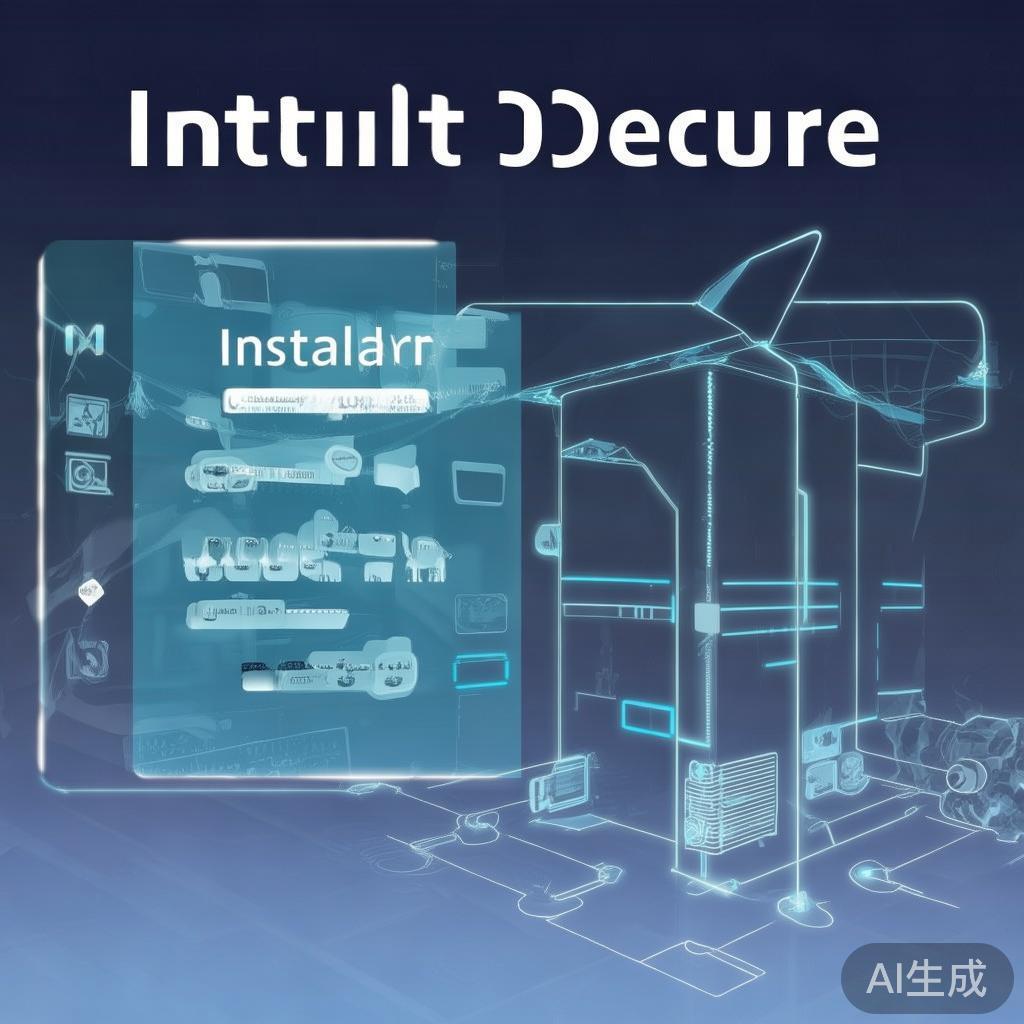
- 连接服务器: 使用SSH客户端(如PuTTY或MobaXterm)连接到你的Linux服务器。
- 执行安装命令: 在终端中输入以下命令并回车:
curl -sSL https://download.bt.cn/install/install_panel.sh | bash
这个脚本会自动下载并执行安装程序,全程大约需要5-10分钟,具体时间取决于你的服务器网络速度和配置。
- 访问面板: 安装完成后,脚本会输出一个包含登录地址、用户名和密码的链接。请将这个链接复制到浏览器中打开,首次登录时需要修改默认密码。
第二步:快速搭建你的第一个网站
安装成功后,宝塔面板的主界面会展示服务器的实时资源状态。接下来,我们来创建一个网站。
- 添加站点: 在左侧菜单栏点击“网站”,然后点击“添加站点”。填写你的域名(例如:www.yourwebsite.com),选择网站目录(默认是/www/wwwroot/你的域名),然后点击提交。
- 配置环境: 点击刚刚创建的站点,进入站点设置。在“网站”选项卡下,点击“设置”按钮,选择你需要的运行环境,如PHP 8.1(推荐)+ MySQL 8.0 + Apache/Nginx。点击“提交”,宝塔会自动为你安装并配置好所有相关服务。
- 上传文件: 你可以通过面板自带的文件管理器(左侧菜单“文件”)直接上传你的网站文件,或者使用FTP工具(在“FTP”菜单中可创建FTP账号)进行上传。
第三步:安全加固,让服务器更可靠
宝塔面板不仅方便,还内置了强大的安全检查功能。一个安全的服务器是网站稳定运行的基础,务必重视。
- 一键安全检查: 在面板首页,点击“安全”菜单,然后点击“一键安全检查”。宝塔会自动扫描服务器的16项常见安全风险,包括是否修改了默认端口、防火墙是否开启、是否有弱口令等。根据报告,它会给出具体的修复建议,例如“建议关闭22端口的远程登录”或“建议修改MySQL root密码”。
- 配置防火墙: 宝塔内置了简单的防火墙规则。在“安全”菜单下,可以查看和管理开放的端口。对于网站服务器,通常只需要开放80(HTTP)、443(HTTPS)和22(SSH,建议修改为非默认端口)端口。对于其他服务(如FTP、数据库),如果不需要,应将其关闭,减少攻击面。
- 启用SSL证书: 为了保护网站数据传输的安全,强烈建议为你的网站配置SSL证书。在“网站”菜单下,找到你的站点,点击“SSL”选项卡,选择“Let's Encrypt”免费证书,然后点击“申请”。宝塔会自动完成域名验证和证书申请过程,整个过程非常便捷。
- 定期备份: 数据安全无小事。在“计划任务”菜单中,可以设置自动备份策略。例如,每天凌晨2点自动备份网站文件和数据库。这样即使遇到意外情况,也能快速恢复数据。
常见问题
- 宝塔面板免费吗?
- 宝塔面板的大部分核心功能都是免费的,包括网站、数据库、FTP、文件管理等。一些高级功能,如WAF(Web应用防火墙),则提供付费版本以增强安全防护能力。
- 宝塔面板对服务器配置有要求吗?
- 最低要求为1核CPU、1GB内存。不过,为了获得更好的体验和性能,建议至少2核CPU、2GB内存。宝塔本身占用的资源不多,但你的网站应用(如WordPress)可能会消耗更多资源。
- 安装失败怎么办?
- 请首先检查服务器的网络连接是否正常。其次,确认服务器的操作系统是官方支持的版本(如CentOS 7.x, Ubuntu 20.04 LTS等)。如果问题依旧,可以尝试在宝塔官网的论坛或社区寻求帮助,那里有大量用户和官方人员在线解答。